苹果手机怎样截图长屏幕截图 苹果手机截长图的步骤
日期: 来源:小麦安卓网
苹果手机怎样截图长屏幕截图,苹果手机是现代人生活中常见的智能设备之一,它不仅具备出色的性能和流畅的操作体验,还提供了许多实用的功能,其中截图功能更是备受用户青睐,而在日常使用中有时我们需要截取整个屏幕内容,即所谓的长屏幕截图。苹果手机如何实现这一功能呢?下面将为您详细介绍苹果手机截取长图的步骤。
苹果手机截长图的步骤
1、首先我们需要打开手机“设置”,进入“控制中心”
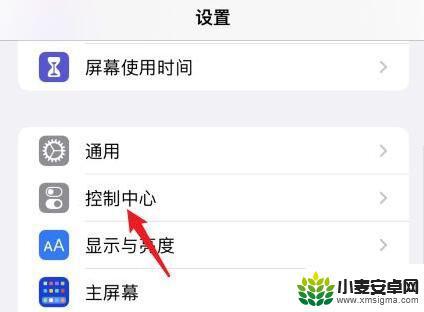
2、接着在“自定控制”下添加“屏幕录制”功能、
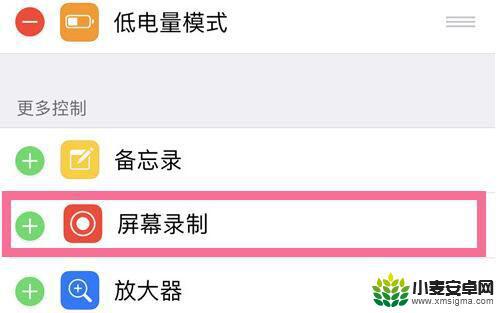
3、添加完成后,我们只要来到想要截图的位置。
4、然后从上往下划出控制中心,“长按”其中的“录屏按钮”

5、然后大家需要使用到“滚动截屏软件”,
勾选“滚动截屏”并点击“开始直播”就能开始截长图了。
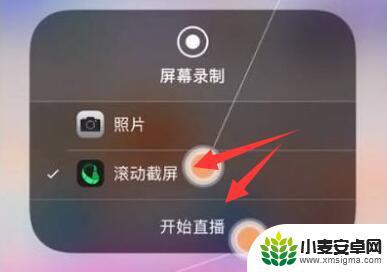
6、开始后,录屏红灯会亮起。我们这时候需要慢慢地往下滚动屏幕。

7、截取完成后,只要“保持3s以上不动屏幕”就会自动结束截图。

8、最后只要点击右上角的“下载”按钮就可以截图到手机相册了。
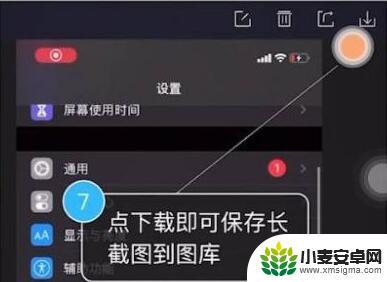
以上就是关于苹果手机如何截取长屏幕截图的全部内容,如果您遇到类似的情况,可以按照以上方法解决。












